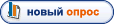какие две характеристики компьютера можно настроить при помощи программы настройки bios
Как работать с BIOS и UEFI компьютера или ноутбука
Содержание
Содержание
Большинство пользователей компьютеров и ноутбуков знают о существовании BIOS или UEFI, но заходить в них и менять какие-либо настройки им просто нет нужды. Но рано или поздно может возникнуть ситуация, когда это придется сделать. Давайте разберемся, как входить в BIOS и какие его параметры нужно уметь менять начинающим пользователям.
Как зайти в BIOS компьютера или ноутбука?
Для простоты чтения в блоге под BIOS иногда будет подразумеваться и UEFI.
Первая проблема, с которой можно столкнуться — это сам вход в BIOS. На большинстве стационарных компьютеров это сделать легко, нажав кнопку Delete при включении. Иногда пользователи сталкиваются с тем, что не успевают нажать клавишу вовремя. Чтобы гарантированно войти в BIOS, нужно нажимать кнопку Delete циклически, несколько раз в секунду, пока компьютер включается.
А вот с ноутбуками ситуация уже сложнее. По нажатию на кнопку Delete не всякий ноутбук войдет в BIOS, обычно надо нажимать F2.
Некоторые модели могут потребовать нажатия F1, F3 или F10. А старые или редкие модели ноутбуков Dell или Lenovo иногда требуют совсем редкие клавиатурные сочетания — Ctrl+Alt+Enter, Ctrl+Alt+F3 или Ctrl+Alt+Ins.
Многие клавиатуры ноутбуков не имеют отдельных F-кнопок, поэтому нужно будет нажимать дополнительную кнопку Fn. Например, Fn+F2.
Модели SONY VAIO имеют специальную кнопку ASSIST, с помощью которой можно войти в BIOS.
Иногда подобная кнопка имеется и на ноутбуках Lenovo.
Обычно подсказка по кнопкам будет видна при загрузке, внизу экрана, но очень непродолжительное время.
Если вам не удается зайти в BIOS на ноутбуке по сочетанию Fn+F2, то начнется загрузка операционной системы, которая в случае устаревшего железа может занять одну-две минуты, и ждать возможности перезагрузки ноутбука бывает очень утомительно.
Поэтому проще поступать так: нажимаете Fn+F2 и, если вход в BIOS не произошел, быстро нажимаете сочетания кнопок Ctrl+Alt+Del и пробуете еще раз или другое сочетание кнопок. Лучше заранее почитать руководство по эксплуатации ноутбука, если оно имеется, или скачать его из интернета.
Однако бывают ситуации, когда и интернета под рукой нет, а ноутбук очень экзотический, и подсказка по сочетаниям клавиш появляется на долю секунды. В таком случае выручит смартфон — включайте запись видео экрана ноутбука при загрузке и потом рассмотрите подсказку по клавишам на видео, поставленном на паузу.
Вообще, смартфон часто выручает и опытных пользователей при работе с BIOS, ведь им очень удобно сфотографировать настройки, которые трудно запомнить.
Виды интерфейса BIOS и UEFI, поддержка мыши в современных системах
Итак, мы вошли в BIOS, и нас встречает его главный экран, который выглядит по-разному в зависимости от производителя и возраста материнской платы компьютера или ноутбука.
Один из самых старых видов BIOS — это AMI BIOS от разработчика American Megatrends inc. Он начал массово распространяться еще в 90-х, но встретить его можно и сейчас на технике конца нулевых годов.
Более массовый и знакомый многим BIOS от Award имеет привычный синий экран с желтыми символами.
Phoenix-Award BIOS более похож по цветам на AMI BIOS и часто используется в ноутбуках.
Обычные виды BIOS уже давно не отвечали новым требованиям рынка ПК, имели мало возможностей и постепенно их заменяет интерфейс UEFI (Unified Extensible Firmware Interface).
Если ваш компьютер куплен в 2010-х годах, то скорее всего на нем уже стоит UEFI.
Интерфейс UEFI является графическим, имеет поддержку мыши и нескольких языков. По сути, это небольшая операционная система с множеством функций, которых не было в BIOS.
Итак, мы разобрались с тем, как войти в BIOS и с тем, как он будет выглядеть на большинстве систем. Теперь давайте рассмотрим функции, изменять которые может понадобиться начинающему пользователю компьютера или ноутбука.
Выбор устройства загрузки в BIOS
Первое и самое частое, что приходится делать пользователям — это менять устройство, с которого будет загружаться компьютер. Например, нужно выбрать флешку с которой будет устанавливаться Windows. Или при покупке нового SSD нужно установить загрузку с него, а не со старого HDD.
Однократно выбрать устройство загрузки при установке Windows будет удобнее горячей клавишей. В таблице в начале блога есть списки кнопок, которыми можно зайти в «Меню загрузки» (Boot menu) при старте компьютера. Обычно это F8, F11 или F12.
Но не только для установки Windows может потребоваться загрузка с флеш-накопителя. Иногда компьютер настолько плохо работает из-за заражения вирусами, что лечение от них в операционной системе невозможно.
В таком случае на помощь придет загрузочная флешка с антивирусом. Создать такую флешку предлагают все ведущие разработчики антивирусных программ, например, Kaspersky или Dr.Web.
Если же вы добавили новый накопитель в компьютер, и нужно, чтобы он загружался с него, придется зайти в BIOS и изменить настройки.
Покажем это на примере компьютера с материнской платой MSI B450-A PRO MAX с графическим интерфейсом. На других моделях плат настройки будут похожими.
При входе в UEFI MSI B450-A PRO MAX мы попадаем в так называемое EZ Mode меню, где настройки рассчитаны на начинающего пользователя.
Вкладка Storage покажет, какие диски и к каким SATA-портам материнской платы подключены.
Панель Boot Priority показывает иконки накопителей, порядок загрузки которых можно менять перетаскиванием.
Однако у меня эта панель показывает только один из трех дисков, поэтому мне придется переключиться в Advanced Mode нажатием кнопки F7 или выбрать его мышью в верхней части экрана.
Advanced Mode предлагает уже заметно больше настроек. И что особенно удобно, они логически выстроены. Я перехожу в раздел Settings и в подраздел Boot.
Далее в Hard Disk Drive BBS Priorities.
И в строке Boot Option #1 выбираю SSD, с которого будет загружаться Windows.
Отключаем встроенную аудиокарту в BIOS
Все чаще в компьютеры ставят качественную дискретную звуковую карту, при этом встроенную надо отключить. Делается это просто, заходим в меню Settings и подраздел Advanced\Integrated Peripherals.
HD Audio Controller переводим в режим Disabled.
Автоматическое включение компьютера при подаче электричества
Многим пользователям будет удобно настроить включение компьютера при наличии электропитания в его розетке. Это удобно тем, что, включив удлинитель питания кнопкой, у вас автоматически включится ПК вместе с монитором и периферией. И кнопку Power на системном блоке нажимать не придется.
Для этого идем в раздел Settings и подраздел Advanced. Далее — в подраздел Power Management Setup.
И параметр Restore after AC Power Loss переводим в значение Power On.
Устанавливаем пароль на BIOS
Если вы нуждаетесь в более надежной защите от проникновения посторонних в компьютер, чем просто пароль при входе в Windows, то желательно установить пароль и в BIOS.
Его можно установить в разделе Settings и подразделе Security.
Пароль нужно ввести в поле Administrator Password. Постарайтесь не забыть пароль, иначе придется делать сброс настроек BIOS.
Настраиваем обороты вентиляторов ПК
Бывают такие случаи, когда охлаждение компьютера избыточно и слишком шумно. Исправить это можно в настройках UEFI, в подразделе Fan Info.
В моем случае в эти настройки удобно попасть из EZ Mode.
MSI B450-A PRO MAX позволяет задать кривую оборотов вентилятора с PWM в зависимости от температуры выбранных компонентов: процессора, чипсета или системы питания.
А обычные вентиляторы можно настроить, отрегулировав подаваемое напряжение. Не стоит сразу сильно снижать обороты вентиляторов. Снизьте их на 20 % и проверьте в работе компьютера под нагрузкой температуры и уровень шума. Если температуры в порядке, а шум еще присутствует, снизьте еще. Однако при снижении питания или оборотов вентилятора на 50 % и ниже, он может просто не запуститься.
Итоги
Мы с вами рассмотрели наиболее часто встречающиеся причины, по которым начинающим пользователям придется воспользоваться BIOS или UEFI. Не стоит бояться применять эти настройки, ничего критического в компьютере или ноутбуке они не затрагивают.
А по мере накопления опыта, вы сможете настраивать и более серьезные вещи в BIOS, например, увеличить производительность компьютера с помощью разгона. Или снизить его нагрев и уровень потребления электричества с помощью андервольта. Но эти обширные темы уже для отдельных блогов.
Курс IT Essentials. Контрольная работа 3. Сборка компьютеров.
Курс IT Essentials: PC HArdware and Software.
Контрольная работа по главе 3. Сборка компьютеров.
Вопрос 1.
Укажите определение термина «разгон».
замена медленного синхронного динамического ОЗУ (SDRAM) памятью более высокого быстродействия
изменение тактовой частоты шины материнской платы для повышения производительности присоединенных адаптеров
модификация тактового генератора материнской платы с целью увеличения сигналов синхронизации
+++ увеличение тактовой частоты ЦП выше рекомендованных производителем значений
Вопрос 2.
2.В чем заключается преимущество использования драйверов с цифровой подписью?
+++ Они проверены на совместимость с конкретной операционной системой.
Они гарантированно совместимы со всеми операционными системами.
Они не подвержены ошибкам.
Они не требуют обновления.
Производитель гарантирует их совместимость с любым оборудованием.
Вопрос 3.
Где хранятся настройки BIOS?
ОЗУ
кэш
жесткий диск
+++ CMOS
Вопрос 4.
Посмотрите на изображение. Какое действие по установке должен выполнить технический специалист для второго заказанного компонента Gigawhiz GA-A239VM (без разъемов USB 3.1 на передней панели)?
Совместить выемки на модуле с ключами в разъеме и надавить на модуль.
Закрепить устройство в корпусе и зафиксировать винты, чтобы избежать вибрации внутреннего вентилятора.
+++ Выровнять компонент так, чтобы крепёжные отверстия совпадали со стойками на корпусе.
Опустить прижимной рычаг, чтобы зафиксировать удерживающую пластину.
Вопрос 5.
Посмотрите на изображение. Собрав компьютер, технический специалист включил питание. Система издала несколько звуковых сигналов. Какой компонент стал причиной этих сигналов, и где он расположен? (Выберите два варианта.)
CMOS
Просмотр событий
+++ BIOS
таймер
жесткий диск
+++ материнская плата
Вопрос 6.
Посмотрите на изображение. Какой компонент необходимо тщательно прикрутить к корпусу, чтобы вибрации вентилятора не ослабили крепление?
компонент 1
компонент 3
+++ компонент 6
компонент 5
Вопрос 7.
Какой признак может указывать на низкий уровень заряда батареи CMOS?
Во время процедуры POST воспроизводится звуковой код ошибки.
Компьютер не загружается.
+++ Дата и время на компьютере указаны неправильно.
Низкая скорость доступа к файлам на жестком диске.
Вопрос 8.
Материнская плата имеет 24-контактное гнездо для основного разъема питания. Какой разъем питания ATX подойдет?
+++ 20-контактный разъем
16-контактный разъем
12-контактный разъем
18-контактный разъем
Вопрос 9.
Какое действие выполняется последним при установке новой материнской платы?
Затягивание винтов материнской платы.
+++ Подключение периферийных устройств.
Установка щитка портов ввода-вывода.
Закрепление плат расширения.
Вопрос 10.
Что следует сделать перед установкой ОЗУ на материнскую плату?
В первую очередь заполнять центральные разъемы.
+++ Убедиться, что ОЗУ совместимо с материнской платой, просмотрев документацию к ней или веб-сайт изготовителя.
Прежде чем установить модуль ОЗУ, убедиться, что замки гнезд расширения памяти находятся в закрытом положении.
Изменить положение переключателя напряжения в соответствии с техническими характеристиками ОЗУ.
Вопрос 11.
Посмотрите на изображение. Что представляет собой четвертый заказанный компонент (ATX с тремя отсеками для приводов 3,5″)?
материнскую плату
ЦП
+++ корпус
жесткий диск
Вопрос 12.
Посмотрите на изображение. Какое действие по установке должен выполнить технический специалист для первого заказанного компонента (Athlon x4 860k 3,7 ГГц)?
Совместить выемки на модуле с ключами в разъеме и надавить на модуль.
Вставить компонент в корпус в соответствующий отсек.
Выровнять компонент так, чтобы крепёжные отверстия совпадали со стойками на корпусе.
+++ Опустить прижимной рычаг, чтобы зафиксировать удерживающую пластину.
Вопрос 13.
Что следует использовать для очистки основания радиатора ЦП перед установкой?
+++ изопропиловый спирт
воду
термопасту
медицинский спирт
Вопрос 14.
На каком веб-сайте следует искать инструкцию по обновлению BIOS на компьютере?
на сайте изготовителя корпуса
+++ на сайте изготовителя материнской платы
на сайте изготовителя ЦП
на сайте разработчика операционной системы
Вопрос 15.
Какие два параметра можно изменить в программе настройки BIOS? (Выберите два варианта.)
+++ порядок загрузки
размер файла подкачки
+++ включение и выключение устройств
драйверы устройств
размер разделов диска
Вопрос 16.
Что используется для предотвращения контакта системной платы с корпусом при установке системной платы в корпус компьютера?
+++ стойки
силиконовый аэрозоль
корпусные изоляторы
заземляющие шины
ITGuides.ru
Вопросы и ответы в сфере it технологий и настройке ПК
Пошаговая инструкция по правильной настройке BIOS на компьютере
BIOS является системной программой, вшитой в специальный чип, расположенный на материнской плате любого компьютера. Настройка bios позволяет немного подкорректировать некоторые параметры вашего ПК и увеличить его работоспособность.
Бытует неправильное мнение, что настройка bios собьется при отсутствии напряжения. Чтобы этого не случилось, на «материнку» ставят литиевый аккумулятор или специальную батарейку, поддерживающую настройки биоса на компьютере по умолчанию. Эта программа является посредником и обеспечивает взаимодействие устройств с ОС. А как же включить bios?
Настройки биоса на компьютере по умолчанию
После подключения к сети вашего персонального друга (компьютера) начинается загрузка основной ОС, затем подключается винчестер, с которого загружается «Виндоус» или другая ОС. Настройки биоса не включаются автоматически на персональном устройстве.
Для входа в этот режим настроек необходимо после включения компьютера подождать одиночный звуковой сигнал или начало надписи о загрузке, а затем несколько раз нажать кнопку «F2» или «DEL (Delete)» (зависит от «материнки»). Правильный вариант высвечивается внизу экрана.
После этого включаются настройки биоса на компьютере по умолчанию. Количество и названия основных пунктов меню, расположенных вверху таблицы настроек bios, могут отличаться. Мы рассмотрим основные разделы и подразделы одного из вариантов такого меню, которое состоит из пунктов:
Видео руководство по правильной настройке BIOS компьютера
Как настроить биос — основные разделы
В меню Main BIOS Setup вы попадаете сразу, как зайдете в БИОС
Если вы хотите перестроить режимы винчестера, то после нажатия кнопки «Ввод» вы попадете в его меню по умолчанию. Для нормальной работы необходимо выставить «стрелками» и кнопкой «Ввод» в пунктах:
ADVANCED — раздел непосредственных настроек основных узлов компьютера. Рисунок 2. Он состоит из подразделов:
Раздел Advanced зачастую содержит детальные настройки процессора, чипсета, устройств, опции по разгону и т.д.
POWER — смена настроек питания. Для нормальной работы необходимо выставить «стрелками» и кнопкой «Ввод» в пунктах:
Настройка биос — остальные разделы
BOOT — управление параметрами непосредственной загрузки. Состоит из:
Раздел Boot необходим для указания загрузочных устройств и соответствующих им приоритетов загрузки
TOOLS — служит для обновления БИОС.
EXIT — выход из BIOS. Имеет 4 режима:
В меню Exit можно сохранить измененные настройки, а также сбросить БИОС на настройки по-умолчанию
Как правильно настроить bios в картинках по умолчанию, знает почти каждый пользователь. Но если вы начинающий пользователь, войдите в интернет. В сети существует множество ресурсов, в которых есть страницы «настройка системы bios в картинках».
Отблагодари меня, поделись ссылкой с друзьями в социальных сетях:
Какие две характеристики компьютера можно настроить при помощи программы настройки bios
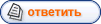
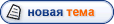
Практический сертификационный экзамен 1 ITE 5.0 A+